Airpod를 Android에 연결하는 방법에는 여러 가지가 있습니다. 예, Apple의 무선 이어폰을 Android 휴대폰에 연결할 수 있습니다.
에어팟은 사용하기 편한 것으로 알려져 있습니다. Airpods는 iPhone 및 iPad뿐만 아니라 Android 기기와도 호환됩니다.
Android에서 Airpods로 무선 오디오를 경험하고 싶으신가요? 자, 리뷰를 확인해 보세요!
가장 저렴한 MLBB 다이아몬드!


 탑머
탑머
 돈키호테샵
돈키호테샵

 탑머
탑머


 탑머
탑머

 탑머
탑머

 탑머
탑머

 탑머
탑머

 탑머
탑머

 몬스터스토어
몬스터스토어또한 읽으십시오: Apple Watch Series 9 사양, 기능 및 가격에 관한 소문
Airpod를 Android에 연결하는 방법
Airpods를 Android에 연결하려면 간단하고 쉬운 여러 가지 방법을 사용할 수 있습니다. 자세한 내용은 다음과 같습니다.
안드로이드에서 블루투스 활성화
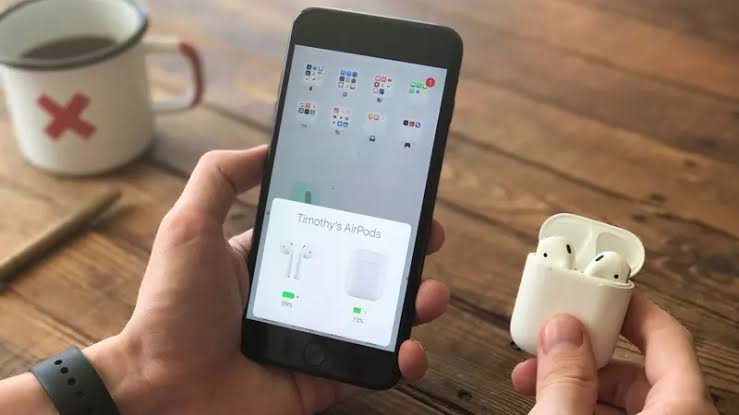
- 알림 패널에 액세스: 화면을 위에서 아래로 스와이프합니다. 다양한 설정 바로가기가 포함된 알림 패널이 표시됩니다.
- 검색 아이콘 블루투스: 알림 패널의 아이콘 행에 주의하세요. Bluetooth 아이콘은 일반적으로 양식화된 문자 "B" 또는 전파 기호 형태를 취합니다.
- 블루투스 활성화: 블루투스 아이콘을 한 번 탭합니다. 일반적으로 아이콘의 색상이 파란색이나 녹색으로 변경되어 Bluetooth가 활성화되었음을 나타냅니다.
또한 읽으십시오: 새로운 iOS 17 기능: iPhone을 더욱 표현력있게 만드세요
에어팟 준비
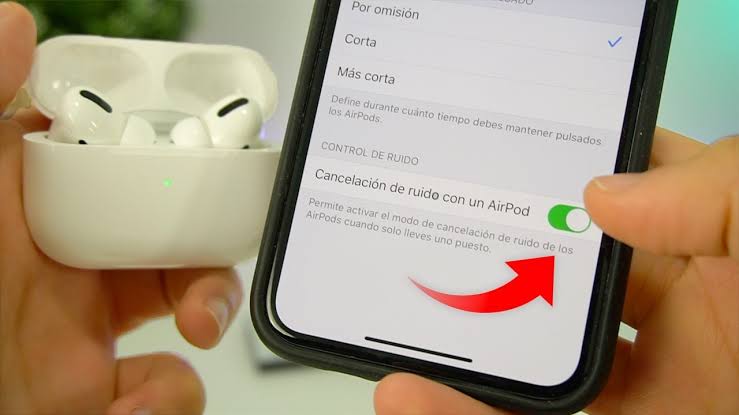
- Airpods 케이스 열기: Airpods 케이스의 뚜껑을 들어 올려 전원을 켭니다.
- 페어링 모드에 액세스: Airpods 케이스 뒷면에 있는 설정 버튼을 몇 초 동안 길게 누릅니다. 일반적으로 작고 둥근 버튼입니다.
- LED 표시등 관찰: Airpods 케이스의 LED 표시등에 주의하세요. 설정 버튼을 길게 누르면 LED 표시등이 흰색으로 깜박입니다. 이는 Airpods가 페어링 모드에 있고 다른 장치에 연결할 준비가 되었음을 나타냅니다.
Bluetooth 장치 목록에서 Airpod를 선택하세요.

- Bluetooth 메뉴 열기: Android 장치로 돌아갑니다. 알림 패널이나 설정 메뉴에서 "블루투스" 메뉴를 찾아서 선택하세요.
- Airpods 기기 검색: Bluetooth 메뉴에 연결 가능한 기기 목록이 표시됩니다. 목록에서 Airpods의 이름을 찾아보세요.
- 페어링 수행: 목록에서 Airpods 이름을 탭합니다. 그러면 Airpod와 Android 기기 간의 페어링 프로세스가 시작됩니다.
- 연결 확인(필요한 경우): 일부 Android 장치에서는 페어링 확인을 요청할 수 있습니다. 확인 팝업이 나타나면 “페어링” 또는 “확인”을 탭하여 계속하세요.
위의 방법을 따라 Airpods가 성공적으로 연결되면 Android 기기에서 편안하게 무선 오디오를 즐길 수 있습니다.
또한 읽으십시오: 지금 iPhone 14 및 14 Pro를 사전 주문하세요. 엄청난 할인이 있습니다!
Airpod 연결 팁

다음은 Airpod를 Android에 쉽게 연결하는 데 도움이 되는 몇 가지 팁입니다.
Airpod와 Android의 배터리가 충분한지 확인하세요.
배터리가 부족한 Airpod는 Android에서 감지되지 않습니다. Airpod를 연결하기 전에 Airpod의 배터리가 충분한지 확인하세요. 또한 페어링 프로세스를 진행하는 데 Android 배터리가 충분한지 확인해야 합니다.
Android 및 Airpods에서 Bluetooth 다시 시작
Airpods를 연결하는 데 문제가 있는 경우 Android 및 Airpods에서 Bluetooth를 다시 시작해 보세요. Bluetooth를 다시 시작하면 연결을 새로 고치고 발생할 수 있는 연결 문제를 해결하는 데 도움이 될 수 있습니다.
AirDroid 앱 사용
AirDroid 애플리케이션을 사용하면 Airpod를 연결하는 데 도움이 됩니다. 안드로이드 더 쉽게. AirDroid는 배터리 상태 보기, 탭 컨트롤 설정, 분실된 Airpod 찾기 등 Android에서 Airpod를 관리하기 위한 다양한 기능을 제공합니다.
Android 기기에서 Airpods로 편안한 무선 오디오 경험을 즐겨보세요! 질문이나 문제가 있으면 주저하지 말고 아래에 의견을 남겨주세요.
또한 읽으십시오: Android 및 iOS 휴대폰을 통해 모든 프린터 모델로 인쇄하는 방법!
오직 에서만 안전하고 빠르고 저렴하게 디지털 제품을 구매하고 게임을 충전하세요. VCGamers 마켓플레이스!








